Reklame
Vi har alle visse mapper En hurtig løsning til langsomme "downloads" -mapper i Windows 10Når du samler en masse filer i din Downloads-mappe, kan det tage et stykke tid at åbne den. Her er, hvordan du fremskynder det uden at skulle slette alt. Læs mere som vi bruger i vores computer. Downloads, billeder, dokumenter eller hvad dine mest brugte mapper er, ved du sandsynligvis nøjagtigt, hvilke du konstant graver i.
Microsoft ved dette, hvorfor det tilføjede Hurtig adgang Naviger hurtigere i dine foretrukne filer i Windows 10 med hurtig adgangFile Explorer i Windows 10 introducerer en subtil ændring: Favoritlinjen er nu hurtig adgang, som er afhængig af data for at vise dine mest brugte mapper først. Og du kan stadig fastgøre eller skjule mapper. Læs mere område til Explorer. Herinde kan du fastgøre dine yndlingsmapper, så du kan hoppe til dem hvor som helst.
Desværre kan du ikke omdøbe mapper Sådan batch omdøbes & masse slettes filer i WindowsTrækker du dit hår ud over, hvordan du batch omdøber eller sletter hundreder eller tusinder af filer? Chancerne er, at en anden allerede er skaldet og regnede ud af det. Vi viser dig alle de tricks. Læs mere fastgjort til hurtig adgang, og oprettelse af en genvej til mappe vil stadig vise det originale navn. Tro ikke mig? Gå omdøb en af de mapper, du har knyttet til Quick Access. Det vises stadig standardnavnet. Men frygt ikke, for der er en workaround Sådan installeres en trådløs printer i Windows og løsningerHar du problemer med at oprette forbindelse til din trådløse printer eller på udkig efter en måde at gøre en kablet printer tilgængelig trådløst? Brug disse tip og tricks til at opnå trådløs Zen-udskrivning. Læs mere !
Gå først til den mappe, du vil omdøbe, og Skift + Højreklik på det. Klik Kopier som sti. Nu skal du gøre det Højreklik på Start-menuen, og derefter starte Kommandoprompt (administrator) fra den menu, der vises.
Skriv følgende i kommandopromptvinduet:
mklink / J
Udskift i ovenstående tekst
Til
Her er et eksempel:
mklink / J “C: / Sted med ting” “C: \ Brugere \ Dave \ Downloads”
Trykke Gå ind for at udføre kommandoen, vil du se "Junction oprettet", hvilket betyder, at det fungerede.
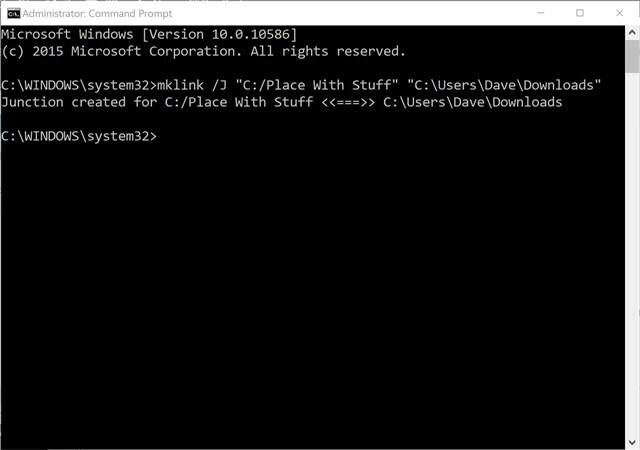
Gå nu til den nye mappegenvej, du har oprettet, Højreklik det, vælg derefter Fastgør til hurtig adgang. Slet nu den originale, du vil have oprettet et link, der fører dig til den originale mappe, men med et navn, du vælger!
Har du en standard Windows-mappe, du vil omdøbe? Hvilken en er det? Kan du fortælle hvorfor? Lad os vide!
Billedkredit: Vivi-o via ShutterStock
Dave LeClair elsker spil på konsol, pc, mobil, håndholdt og enhver elektronisk enhed, der er i stand til at spille dem! Han administrerer afsnittet om tilbud, skriver artikler og arbejder meget bag kulisserne på MakeUseOf.

